Communicatieweergave uitschakelen in Windows Mail

Net als in andere e-mailapps, groepeert de conversatieweergave in Windows Mail alle berichten met hetzelfde onderwerp in één scherm. Het is handig om lange e-mailthreads bij te houden met veel bijdragers, maar niet voor iedereen. Gelukkig is het eenvoudig om uit te schakelen in Windows Mail.
Open Mail door op Start te klikken en vervolgens Mail te typen. Klik in het hoofdvenster op het pictogram Instellingen.
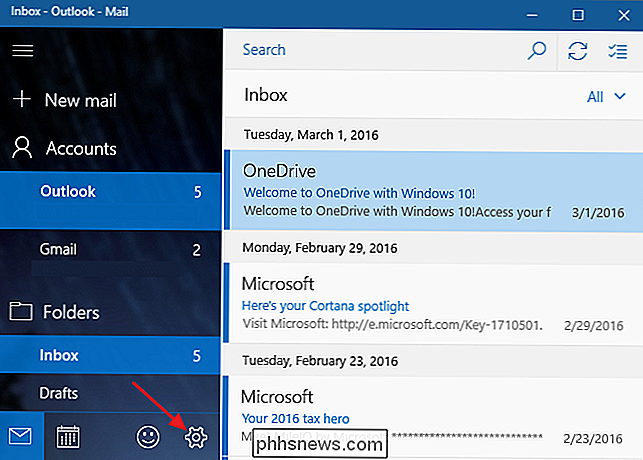
Klik in het deelvenster Instellingen op Lezen.
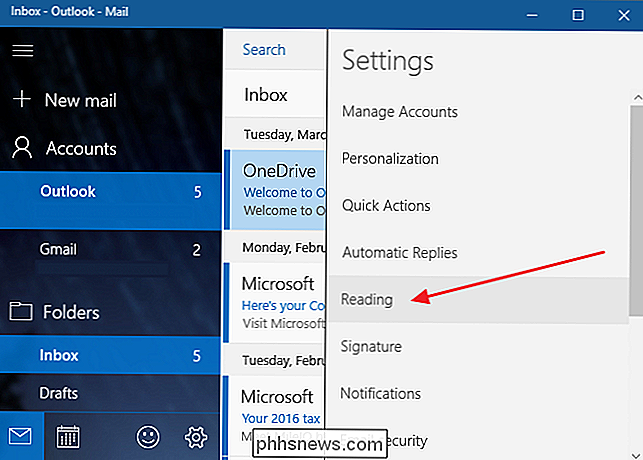
scrol in de instellingen Lezen helemaal naar beneden en klik op Uit voor de optie 'Gesproken berichten weergeven'.
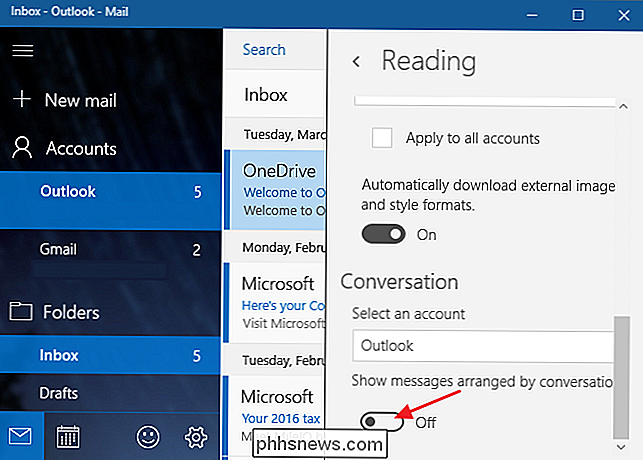
Dat is alles wat u hoeft te doen. Vanaf dit punt worden berichten met hetzelfde onderwerp niet langer gegroepeerd en verschijnen ze in plaats daarvan als afzonderlijke berichten in uw e-mailmappen.

Onlangs hebben we u laten zien hoe u elk apparaat met een volumebegrenzende hoofdtelefoon kunt volumebegrenzen om de bescherming van uw kind te waarborgen horen. Je kunt hetzelfde in-apparaat doen als je een iPhone, iPad of ander Apple-apparaat hebt met een eenvoudige iOS-instellingsaanpassing. Waarom wil ik dit doen?

De standaard harde schijf wijzigen voor het opslaan van documenten en apps in Windows 10
Telkens wanneer u een nieuw bestand opslaat in Windows 10, wordt het venster Opslaan als standaard gebruikt in uw gebruikersmappen: documenten , Muziek, Afbeeldingen, enzovoort, is geschikt voor het bestandstype. Als u liever geen bestanden op de C: -drive opslaat, kunt u met Windows deze mappen op een andere harde schijf maken om op te treden als uw standaardopslaglocatie.



